Conversor MPEG
- 1. Converter MPEG para outros formatos +
- 2. Converter outros formatos para MPEG +
- 3. Dicas para converter arquivos MPEG +
Compressor MPEG: Como comprimir vídeos MPEG / MPEG 4 / 3GP facilmente
O motivo mais comum do compressor de arquivos para MPEG, MPEG4, 3GP ou para qualquer outro formato é o problema de armazenamento em um PC. Maioria das vezes, o número de arquivos a serem armazenados em um dispositivo é maior que o espaço disponível no disco rígido. Existem 2 soluções, você pode excluir os arquivos ou reduzi-los para criar espaço extra. Além disso, quando você reduz o tamanho do arquivo MPEG 4 torna-se fácil compartilhá-los por e-mail ou sites on-line. A velocidade de transferência e largura de banda também melhora consideravelmente com a otimização do tamanho do arquivo. Vamos conhecer um pouco mais sobre os formatos mencionados. MPEG que significa Motion Pictures Expert Group é um grupo de trabalho de ISO que define padrões para a compressão de vídeo e áudio. Os algoritmos padrão de compressão de vídeo MPEG são projetados de maneira que eles compactam os dados em pequenos bits, o que é fácil de transmitir e depois descomprimir. MPEG 1/2/3/4/7/21 são as diferentes partes dos padrões definidos. Os formatos padrão para compressão de vídeo e áudio com perdas são MPEG-1 e MPEG-2. O 3GP, por outro lado, é um formato de contêiner multimídia projetado para vídeos em smartphones.
Então, se você quiser compactar o vídeo MPEG, leia mais para conhecer as melhores soluções.
- Parte 1. A Maneira Mais Fácil de Comprimir Vídeos MPEG / MPEG 4 / 3GP
- Parte 2. Conhecimento estendido sobre compactação de vídeos MPEG / MPEG 4 / 3GP
Parte 1. A Maneira Mais Fácil de Comprimir Vídeos MPEG / MPEG 4 / 3GP
Uma das maneiras mais simples, rápidas e convenientes de compactar o mpeg 4 é usar software rico em recursos como o Wondershare UniConverter. Esta ferramenta profissional está disponível para Windows, bem como para o sistema Mac e funciona de forma brilhante quando se trata de suas necessidades de compactação e conversão. O Wondershare UniConverter suporta a compressão de MPEG4, 3GP e uma lista de outros formatos populares. Com apenas alguns passos, você pode reduzir o tamanho do arquivo MPEG 4 sem afetar sua qualidade. O processamento em lote de vários arquivos também pode ser feito. Além da compressão de arquivos, este incrível software também funciona como um excelente conversor de arquivos, downloader, editor de vídeo e uma caixa de ferramentas de DVD. Então, se você está procurando qualidade sem perdas para reduzir o tamanho do arquivo MPEG a uma velocidade muito rápida, o UniConverter para Mac é a resposta.
 Wondershare UniConverter
Wondershare UniConverter
Sua caixa de ferramentas de vídeo completa

- Converta para mais de 1.000 formatos, como AVI, MKV, MOV, MP4, etc.
- Converta para predefinição otimizada para quase todos os dispositivos.
- Velocidade de conversão 30 vezes mais rápida do que qualquer conversor convencional.
- Edite, melhore e personalize seu arquivo de vídeos.
- Grave vídeo em DVD reproduzível com um atraente modelo de DVD grátis.
- Faça o download ou grave vídeos de sites de compartilhamento de vídeos.
- A caixa de ferramentas versátil combina metadados fixos de vídeo, criador de GIF, conversão de vídeo para TV, conversor de realidade virtual e gravador de tela.
- Transmita seus vídeos do Windows ou Mac para outros dispositivos, incluindo o Chromecast, o Roku, o Apple TV, o Xbox 360 ou o PS3.
- SO compatível: Windows 7 de 64 bits ou mais recente, Para macOS 10.11 ou posterior.
Etapas para compactar arquivos MPEG usando o Wondershare UniConverter for Mac (originally Wondershare Video Converter Ultimate for Mac)
Passo 1 Inicie o Wondershare UniConverter e adicione o (s) arquivo (s) MPEG.
Baixe, instale e inicie o software no seu Mac. Na interface do software principal, clique em + Adicionar arquivos e adicione o arquivo MPEG do PC que você deseja compactar. Você também pode arrastar e soltar os arquivos desejados.
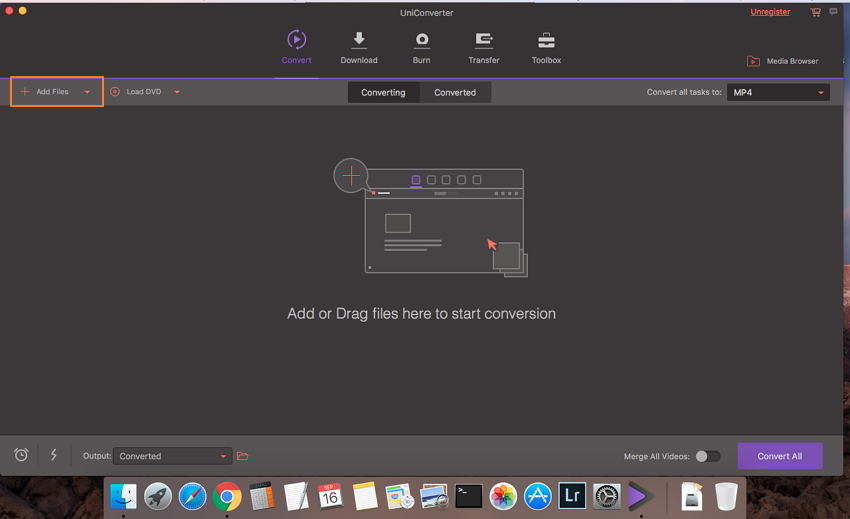
Passo 2 Selecione o formato desejado e edite os parâmetros do arquivo.
Uma vez arquivo MPEG é adicionado, clique no menu drop-down ao lado de converter todos os arquivos para: . Na guia de vídeo, selecione um formato como o MP4 que reduzirá o tamanho do arquivo de vídeo e a resolução.

Como alternativa, os vídeos também podem ser otimizados alterando seus parâmetros como taxa de quadros, taxa de bits, resolução e outros. Para abrir a janela de configurações para alterar os parâmetros do arquivo, clique no ícone de edição ao lado da resolução. Você também pode clicar em + Criar personalizado . Após editar os parâmetros, clique em Criar .

Passo 3 Comece a compactar arquivos MPEG.
Visualize o tamanho do arquivo na interface principal. Clique em Converter tudo para iniciar o processo de compactação.
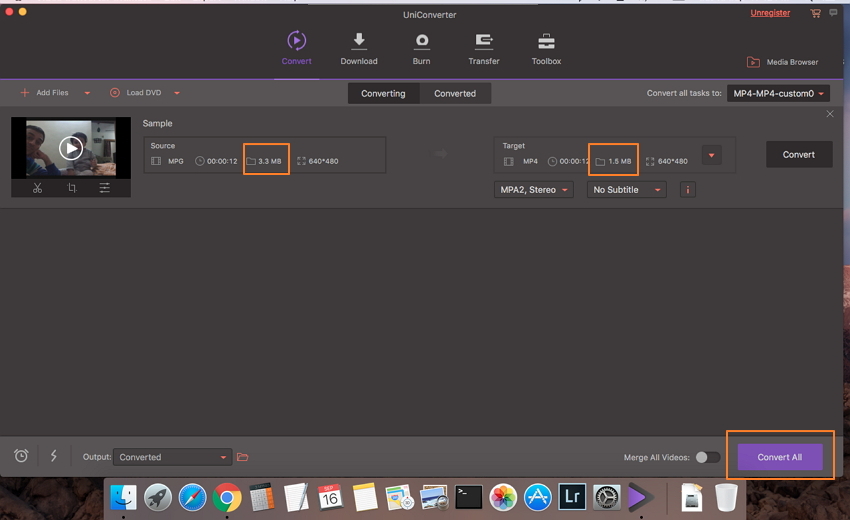
Assim que o processo for bem-sucedido, o vídeo compactado pode ser gerenciado a partir da guia Convertido .
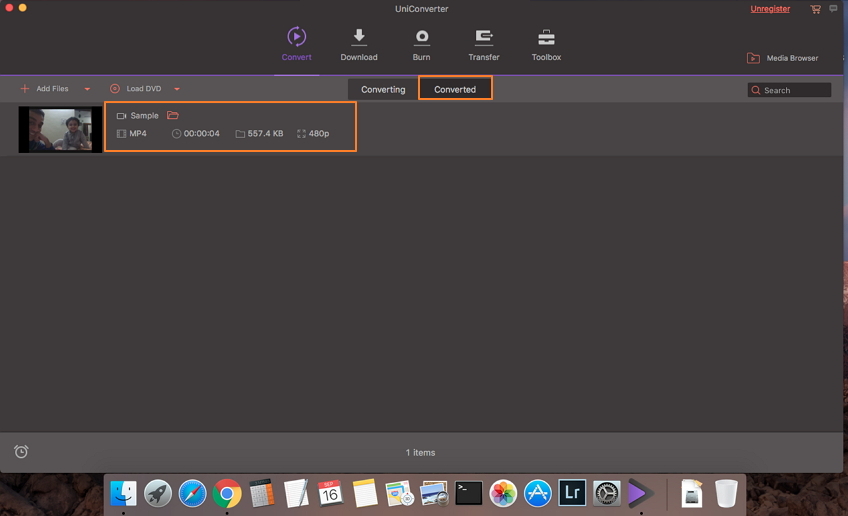
Parte 2. Conhecimento estendido sobre compactação de vídeos MPEG / MPEG4 / 3GP
1. Pontos-chave para comprimir vídeos MPEG / MPEG4 / 3GP
Existem vários fatores que afetam a compactação de vídeos MPEG / MPEG4 / 3GP.
- Formato : o formato do vídeo é um dos fatores básicos a serem considerados durante a compactação de vídeos. Codec como , que é usado para vídeos de alta definição, ocupa mais espaço do que outros. Assim, a compressão de vídeo h.264 e MPEG-4 para um formato como o MP4, que é pequeno e compatível, parece ser uma boa solução prática.
- Resolução : o tamanho do vídeo é muito afetado por sua resolução. A qualidade é afetada, mas não em grande medida. Seguindo a regra básica, selecione uma resolução abaixo do nível original para reduzir o tamanho do seu vídeo. Geralmente, 720p é a escolha ideal para compartilhar e transferir vídeos.
- Taxa de bits : O aspecto mais importante da compactação de vídeo é sua taxa de bits, que controla a qualidade. A taxa de bits pode ser definida como a quantidade de dados mostrada em um segundo de tempo. Assim, quanto mais dados forem permitidos, mais detalhes poderão ser mostrados e, portanto, melhor será a qualidade e o tamanho. Dependendo do tipo de vídeos, o valor da taxa de bits pode ser selecionado.
- Taxa de Quadros : A taxa de quadros é definida como um número de quadros por segundo e para ver uma imagem decente, apenas 24-30 fps são necessários para um olho humano. Assim, você pode descer para diminuir a taxa de quadros por esse intervalo para reduzir o tamanho do arquivo.
2. Como transferir vídeos MPEG / MPEG4 / 3GP comprimidos para o seu dispositivo?
Se você deseja transferir seus vídeos otimizados para outros dispositivos, como smartphones, discos rígidos e outros, softwares inteligentes como o Wondershare UniConverter fazem a tarefa com eficiência. Esta completa caixa de ferramentas de vídeo da Wondershare permite transferir arquivos de mídia para uma variedade de dispositivos, incluindo unidade flash USB, disco rígido externo, dispositivos Apple, dispositivos Android e outros.
3. O que acontece quando um vídeo é compactado e retém sua qualidade?
A mudança mais básica que um arquivo sofre após a compactação é a redução em seu tamanho. À medida que o arquivo fica menor, sua capacidade de reter a qualidade é reduzida. Geralmente, a qualidade do vídeo é comprometida quando o tamanho do arquivo é reduzido. Existem algumas ferramentas que permitem a compactação de vídeo sem perda e, adicionalmente, quando o codec avançado, como H264, é usado ou quando a taxa de bits é mantida alta, a qualidade pode ser mantida em grande medida.
Tem consultas sobre como compactar arquivos de vídeo MPEG? Não se preocupe mais, já que o Wondershare UniConverter está lá para cuidar de toda a sua compressão, conversão e outros vídeos relacionados.



